Chắc hẳn bạn đã từng nghe về pin CMOS máy tính. Vậy thiết bị này có tác dụng gì và cách thay pin CMOS laptop như thế nào là đúng? Ngay trong bài viết dưới đây hãy cùng Học viện iT .vn tìm hiểu chi tiết ngay bạn nhé!

Pin máy tính Cmos là một bộ phận quan trọng giúp cho máy tính có thể tự động cập nhật ngày giờ và hỗ trợ máy tính lưu thông tin cấu hình BIOS. Hết pin có thể khiến laptop không tự động cập nhật, gây ra lỗi sai giờ cũng như những sự cố khác.
Tìm hiểu chung về pin CMOS
1. Pin CMOS là gì?
CMOS (Complementary Metal-Oxide Semiconductor) là con chip có tính năng đặc biệt được sử dụng trên bo mạch chủ của laptop. Thiết bị này giúp máy lưu trữ một số thông tin ngay cả khi không có nguồn điện.
Để làm được điều này, laptop sử dụng một viên pin có kích thước nhỏ gắn trực tiếp vào mainboard ở một vị trí đặc biệt để cung cấp năng lượng cho chip CMOS hoạt động ổn định nhất. Vì chip CMOS hoạt động với rất ít năng lượng nên pin CMOS có kích thước khá nhỏ gọn.
2. Lịch sử ra đời
Motorola 146818 là một trong những chip CMOS đầu tiên được sử dụng trên máy tính IBM, với khả năng lưu trữ 64 byte dữ liệu. Ngày nay hầu hết các nhà sản xuất máy tính đều tích hợp chip này với chip Southbridge hoặc chip Super I/O trên bo mạch chủ.
Pin của chip CMOS có thể sử dụng lên đến 10 năm. Tuy nhiên, thời gian này có thể thay đổi tùy theo cách sử dụng và các dòng máy khác nhau.
3. Pin CMOS có tác dụng gì?
Pin dùng để cung cấp năng lượng duy trì cho chip CMOS có thể hoạt động bình thường. Do sử dụng nguồn điện độc lập từ pin nên bộ phận này có thể cung cấp thông tin chính xác về ngày giờ cập nhật trên máy tính ngay cả khi máy ở trạng thái tắt, đây sẽ là thời gian tiêu chuẩn cho toàn bộ hệ thống máy tính.

Khi hết pin CMOS, người dùng sẽ gặp một số phiền phức như ngày giờ hiển thị không chính xác, nhiều trường hợp có thể khiến người dùng không vào được Internet hoặc trang web báo lỗi Your connection is not private. Nếu điều chỉnh thủ công thời gian trong cài đặt thời gian, người dùng chỉ có thể sử dụng internet bình thường tại thời điểm đó và lần sau lại tiếp tục phải sửa lỗi tương tự.
Bên cạnh đó, pin CMOS của laptop còn hỗ trợ lưu trữ thông tin cấu hình BIOS. Vì vậy, nếu hết pin thì người dùng sẽ không thể khởi động được laptop hoặc gặp sự cố màn hình không lên.
Dấu hiệu nhận biết pin CMOS máy tính đã hết
Bạn có thể nhận biết dấu hiệu khi pin CMOS hết là đồng hồ trong máy tính bỗng nhiên chậm hoặc sai giờ so với thời gian thực. Máy tính có thể báo lỗi CMOS Road Error hoặc CMOS Battery Failure khi khởi động để thông báo về tình trạng pin. Máy tính cũng có thể không khởi động được hoặc cần nhấn F1 mới lên hình.

Vậy thì hết pin CMOS có ảnh hưởng gì không? Như đã nói ở trên, hết pin sẽ khiến con chip CMOS không hoạt động, từ đó mà kéo theo lỗi sai giờ, không bật được máy, không lên màn hình do liên quan tới bios,…
Mách bạn cách thay pin CMOS laptop
Hiện nay trên thị trường có 2 loại pin CMOS dành cho máy tính:
- Pin có dây
- Pin không dây
Pin CMOS phổ biến hiện nay Maxell cr2032, Panasonic cr2032, cr2016… đều thuộc loại pin không dây. Với mỗi thương hiệu pin khác nhau sẽ có thời gian sử dụng tương ứng, trung bình thời gian đạt từ 6 tháng đến 2 năm.
Bạn có thể tham khảo cách thay pin CMOS laptop dưới đây:
Bước 1: Quy tắc an toàn
Để bắt đầu thay pin, trước tiên bạn cần phải đảm bảo các quy tắc an toàn cơ bản:
- Đặt máy lên cao tránh tiếp xúc với bề mặt dẫn điện
- Dùng găng tay làm từ sợi carbon
- Sử dụng giày dép tránh tiếp xúc với mặt đất
Bước 2: Mở vỏ máy tính và tìm pin trên bo mạch chủ
Hầu hết các máy tính ngày nay đều sử dụng pin CMOS hình tròn hình đồng xu. Một số pin có thể được giữ cố định bằng kẹp hoặc thanh kim loại. Nếu không thể tìm thấy vị trí pin CMOS, bạn hãy tham khảo tài liệu về mẫu bo mạch chủ đang sử dụng hoặc liên hệ với kỹ thuật viên có kinh nghiệm để được giúp đỡ.
Bước 3: Lấy thông tin liên quan về pin
Hầu hết các nhà sản xuất không liệt kê loại pin và kiểu pin chính xác của pin CMOS. Khi bạn đã xác định được vị trí của pin thì nên tháo ra và mang đến cửa hàng để tìm pin mới khớp chính xác.
Một thông tin tham khảo thêm là hầu hết các máy tính hiện nay đều sử dụng pin CMOS cr2032.
Bước 4: Tiến hành tháo lắp pin
Với máy tính có pin CMOS dạng đồng xu, việc tháo lắp tương đối đơn giản:
- Bo mạch chủ thông thường: Sử dụng các ngón tay của bạn để nắm lấy cạnh của pin và kéo nó ra khỏi ổ cắm đang giữ pin.
- Bo mạch chủ có kẹp giữ pin: Trường hợp này bạn có thể cần sử dụng một tay để di chuyển kẹp lên và tay kia để kéo pin ra.

Lưu ý: Không phải tất cả pin CMOS đều có thể tháo rời. Nếu máy tính của bạn không có pin dạng đồng xu, hãy liên hệ với nhà sản xuất hoặc địa chỉ sửa chữa máy tính, laptop uy tín để được hỗ trợ thêm.
Bài viết liên quan: Tổng quan về Pin Laptop
Bước 5: Nhập giá trị CMOS
Khi pin đã được thay thế, hãy bật máy tính và đặt lại các giá trị CMOS về mặc định. Sau khi nhập tất cả các giá trị lưu cài đặt trước khi thoát. Nhiều thiết lập CMOS cho phép bạn nhấn một phím, chẳng hạn như F10 để lưu các giá trị và thoát.
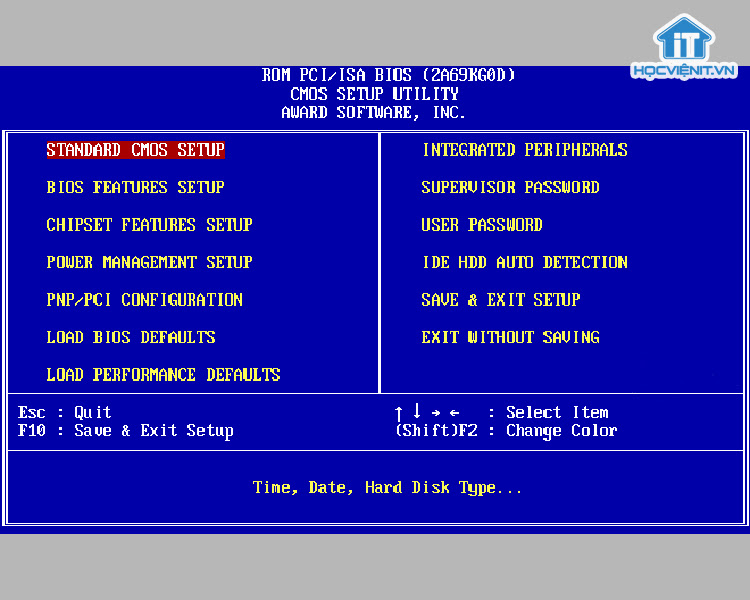
Nếu không thể tháo vỏ máy, không tháo được pin khỏi máy hay không biết mua loại pin nào phù hợp. Chúng tôi khuyên bạn nên đưa máy tới cơ sở sửa chữa laptop gần nhất để được hỗ trợ tư vấn chính xác loại pin và tháo lắp, thay pin mới nhanh nhất.
Trên đây là những thông tin về pin CMOS máy tính và hướng dẫn thay pin đơn giản ngay tại nhà. Trong quá trình thực hiện nếu gặp phải sự cố hãy để lại bình luận bên dưới để HOCVIENiT.vn thông tin giải đáp tới bạn sớm nhất nhé! Cảm ơn đã theo dõi bài viết, hẹn gặp lại các bạn trong những thủ thuật công nghệ tiếp theo!
Mọi chi tiết xin vui lòng liên hệ:
CÔNG TY CỔ PHẦN HỌC VIỆN IT
MST: 0108733789
Tổng đài hỗ trợ: 024 3566 8686 – Hotline: 0981 223 001
Facebook: www.fb.com/hocvienit
Đăng ký kênh Youtube để theo dõi các bài học của Huấn luyện viên tốt nhất: http://bit.ly/Youtube_HOCVIENiT
Hệ thống cơ sở đào tạo: https://hocvienit.vn/lien-he/
Học viện IT.vn – Truyền nghề thực tế cùng bạn đến thành công!



Bài viết liên quan
Hướng dẫn vệ sinh quạt tản nhiệt laptop cho học viên mới
Trong bài viết này, Học viện iT sẽ hướng dẫn các bạn học viên mới...
Th7
Hướng Dẫn Thay Quạt Tản Nhiệt Laptop – Quy Trình Chuẩn Học Viện iT
Thay quạt tản nhiệt laptop là kỹ năng cơ bản mà mọi kỹ thuật viên...
Th7
Lỗi Driver Windows 10/11: Cách Xử Lý Hiệu Quả Như Kỹ Thuật Viên Chuyên Nghiệp
Bạn gặp lỗi WiFi mất kết nối, loa không phát tiếng hay máy liên tục...
Th7
Làm gì khi gặp lỗi chuột máy tính bị đảo ngược trái phải?
Bạn đang gặp rắc rối vì chuột máy tính bị đảo ngược trái phải? Học...
Th7
Hướng dẫn sửa touchpad laptop bị tróc sơn, trầy xước
Vì phải tiếp xúc liên tục với ngón tay, touchpad rất dễ bị tróc sơn...
Th7
Hướng dẫn thay touchpad laptop cho người mới
Bài viết này sẽ hướng dẫn học viên Học Viện iT cách thay touchpad laptop...
Th7